创作立场声明:本文属于原创文章,无任何利益关系,欢迎留言收藏。品牌笔记本陆续更新了支持windows11更新的型号,是不是老款笔记本就无缘Windows11了呢?
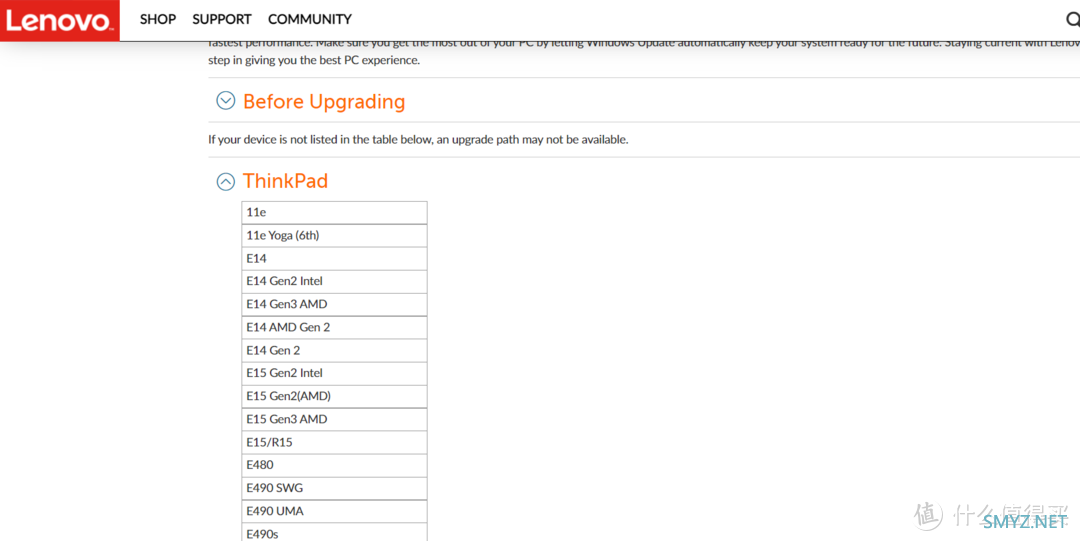
当然不是,我们可以通过原版安装盘或者PE安装绕过检测,比如这次作为案例演示的电脑其实不满足windows11的升级条件,依旧正常完成了安装。
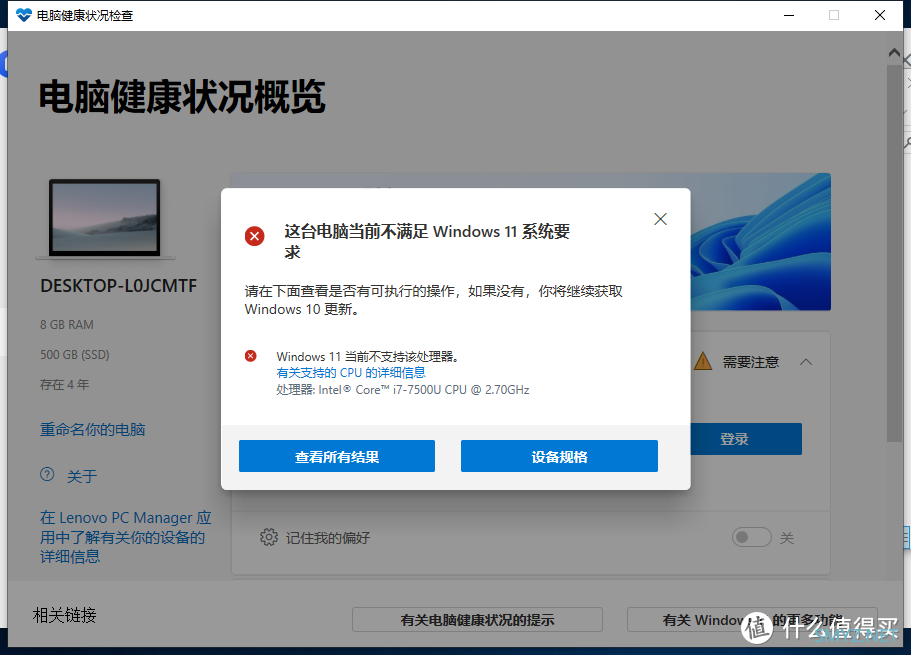
如果你看完本文还是不会或者担心出问题,也可以选择直接购买可以官方接受Windows11升级的笔记本:
好价

HUAWEI 华为 MateBook D 14 2021款 14英寸 笔记本电脑(i5-1135G7、16GB、512GB)4899元包邮包邮(需预约)值友爆料原文:新品预约到手价4899可买HUAWEIMateBookD142021款笔记本电脑,采用16:9比例1080PIPS高清防眩光屏,300nits亮度、100%sRGB广色域,通过德国莱茵低蓝光认证,配合DC调光无频闪,降低长时间使用对眼睛影响。三面4.8mm微边框、84%屏占比,支持18张小马11| 值0 评论0 收藏0去购买好价

Lenovo 联想 V14 2021款十一代英特尔酷睿i5 14英寸高性能笔记本电脑学生游戏办公设计师手提轻薄本4869元(需用券)值友爆料原文:款式轻薄性能好叠加活动:满4980元减600元叠加优惠券:满299减30元值友1988356314| 值0 评论0 收藏0去购买好价

acer 宏碁 非凡 S3 14英寸笔记本电脑(i5-1135G7、16GB、512GB SSD)4389元值友爆料原文:学生认证价4489,京喜app领取2000-100优惠券,低至4389宏碁这款非凡S3笔记本电脑使用了一块14英寸IPS显示屏,分辨率1920×1080,83%的高屏占比,100%sRGB高色域覆盖,300nits亮度,镁合金机身,整机仅重1.2Kg,机身薄至15.9mm。处理器则采用Pi酱鸭| 值3 评论7 收藏10去购买
必要的前置操作
这样升级其实有一些风险,可能会出现无法原生安装网卡驱动等问题,所以建议在操作前下载好驱动精灵万能网卡版本放到U盘里备用。
下载地址:http://file.drivergenius.com/DGSetup_Home_KZ.exe
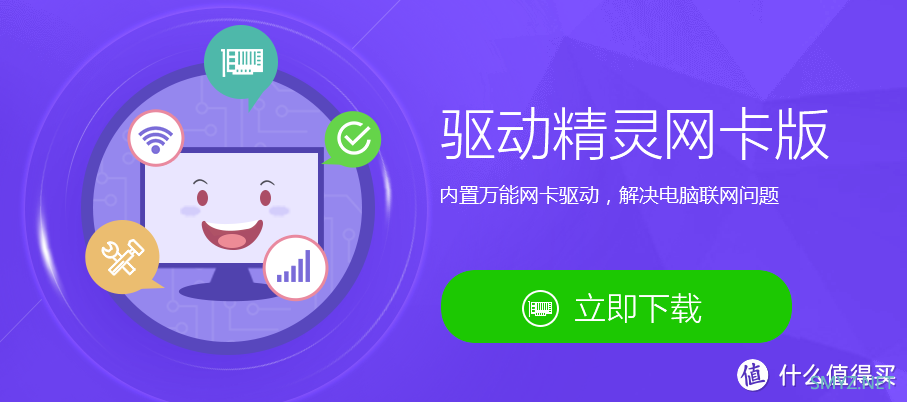
另外在保的新电脑建议不要这样手动升级,可能会影响保修。

第一步:制作原版安装盘
之前单独写过,就不再赘述了,非常简单,理论上PE也可以,但是我尝试了两次都没有成功。
Windows11正式版真的来了!手把手教你通过官方工具制作安装盘!创作立场声明:本文属于原创文章,无任何利益关系,欢迎留言收藏。#U盘推荐#U盘没有啥特殊的,只要不是OTG就行,这里随便放几个。HIKVISION海康威视64GBUSB2.0金属U盘X301刀锋银色一体封装防尘防水(需凑单用券)HIKVISION海康威视64GBUSB2...川川川川桑| 赞9 评论1 收藏11查看详情
第二步:重启电脑进入PE系统
提醒各位,笔记本安装时候一定要保持电量充足,有条件的话接上电源再操作!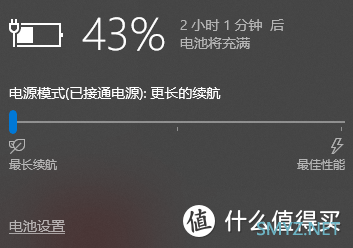
重启开机后快速按F12键,不同的笔记本进入引导的快捷键不一样,建议百度下,一般就是F2或者F12,实在不行进BIOS手动配置也行。
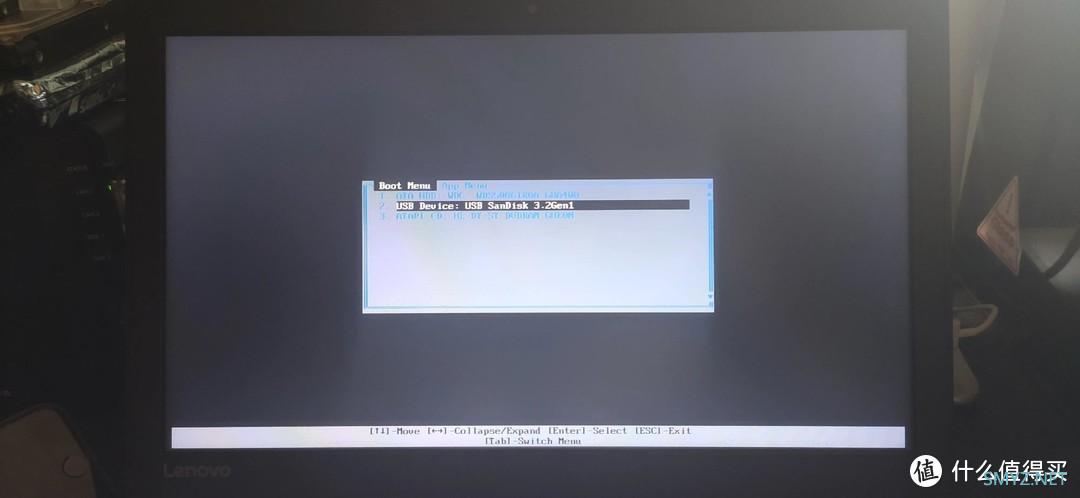
切换到U盘引导后进入安装流程,这里没有特别难的操作。
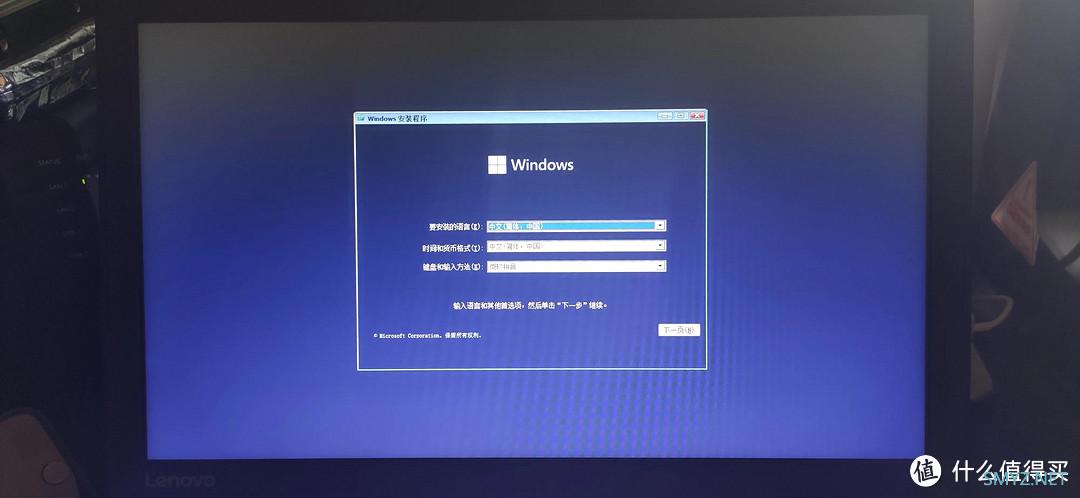
第三步:初始化安装
由于我制作的安装盘包含了所有版本的Windows11,这里先需要选择安装的版本,这里我选择专业版。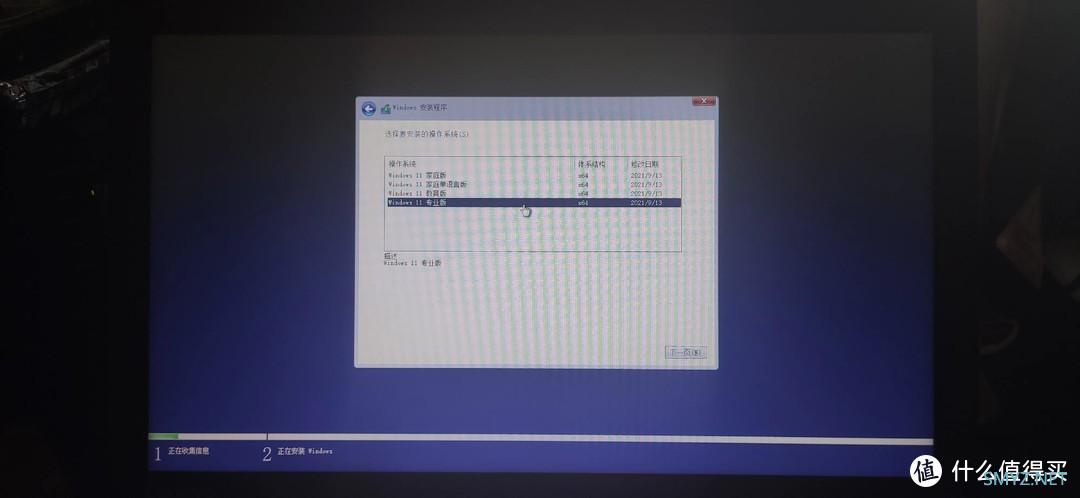
安装硬盘选择自定义安装,建议删除原来的分区重新创建。

之后一路下一步就行了,安装的速度由笔记本的性能和U盘的传输速度决定,一般都挺快的。
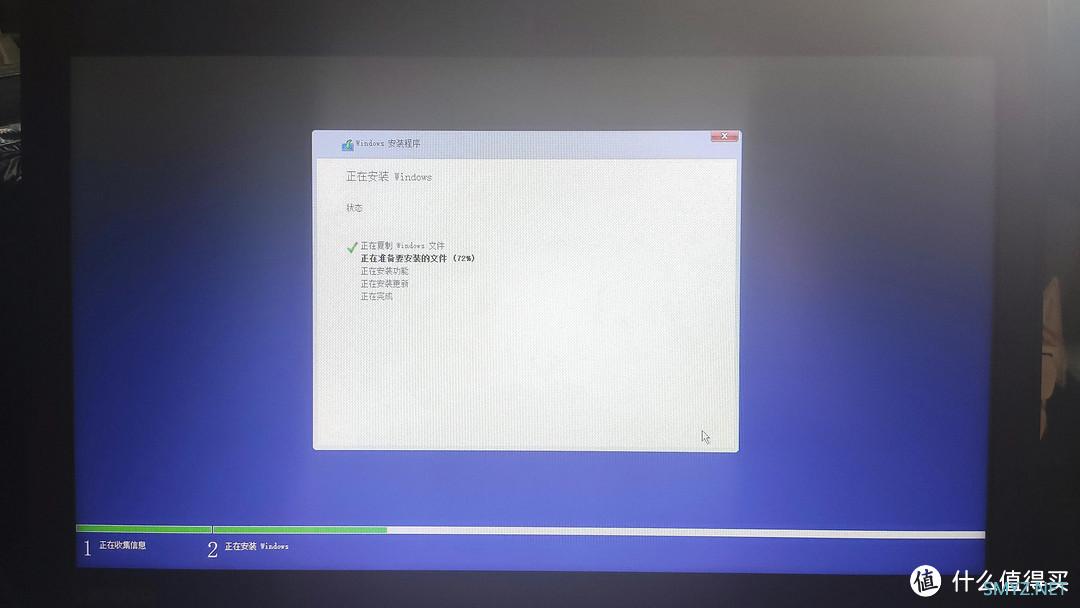
安装流程结束后会进入初始化流程,选择电脑所在的地区。
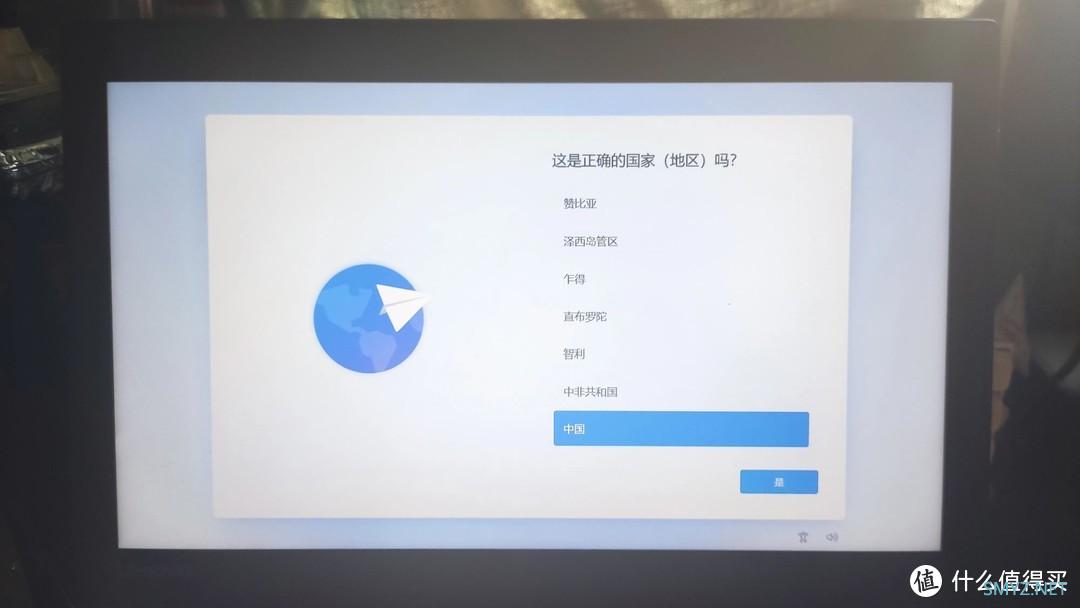
这里一定要联网,因为需要更新驱动。
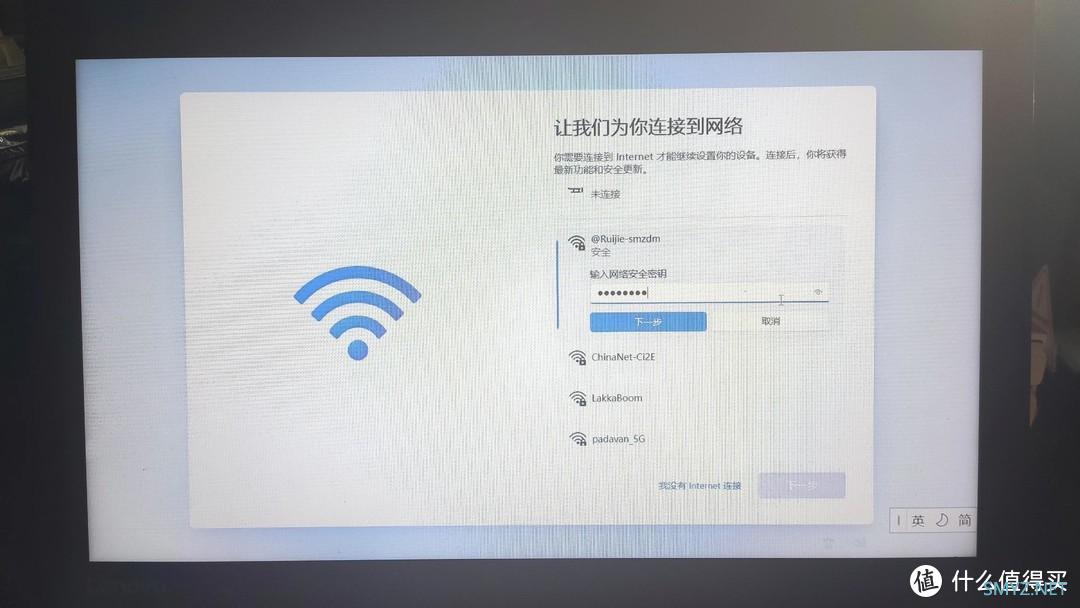
在隐私这里记得关闭广告推荐,不然麻烦。
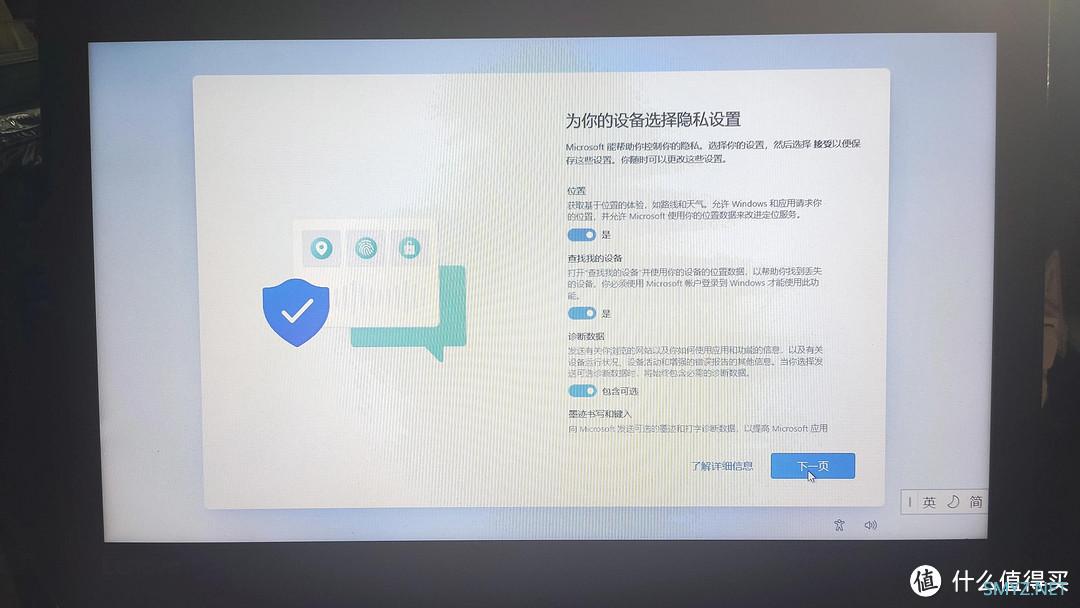
继续一路下一步,等待桌面初始化完成即可。

驱动安装和善后工作
进入桌面后果然不出所料,触摸板的多指操作没办法用,但是比较舒服的是无线网卡还能用。

先安装联想电脑管家,品牌笔记本用官方工具更新驱动会更舒服点。

进入联想电脑管家后,这里可以看到型号正常识别,所以不用担心驱动打不上,这台老电脑早就过保了,也不用担心保修问题。
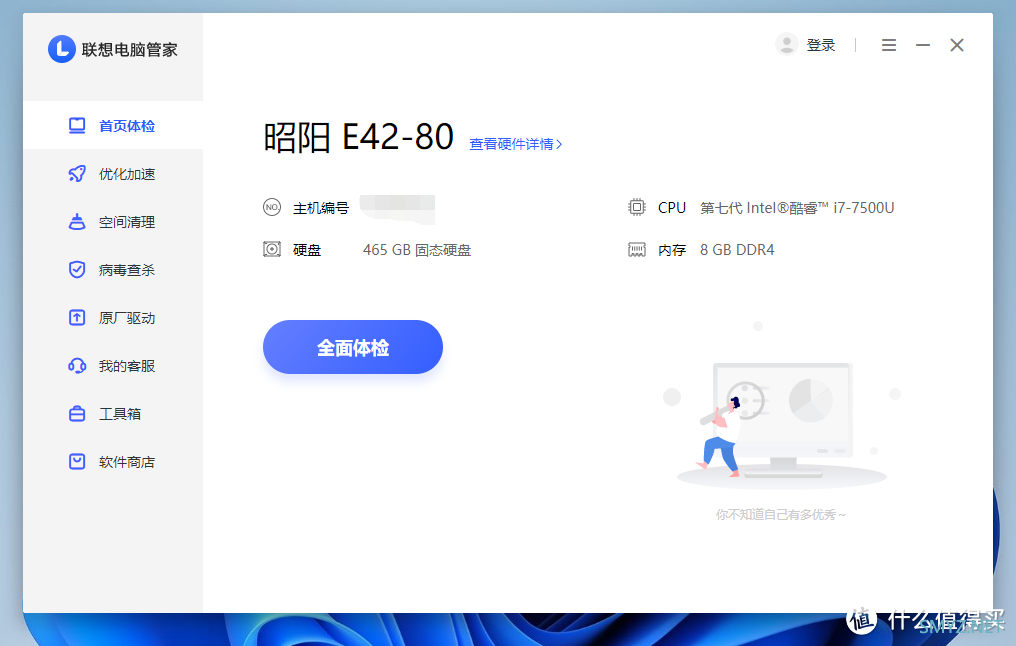
点击原厂驱动,将驱动全部升级,安装完重启,重启完成后所有硬件恢复正常。
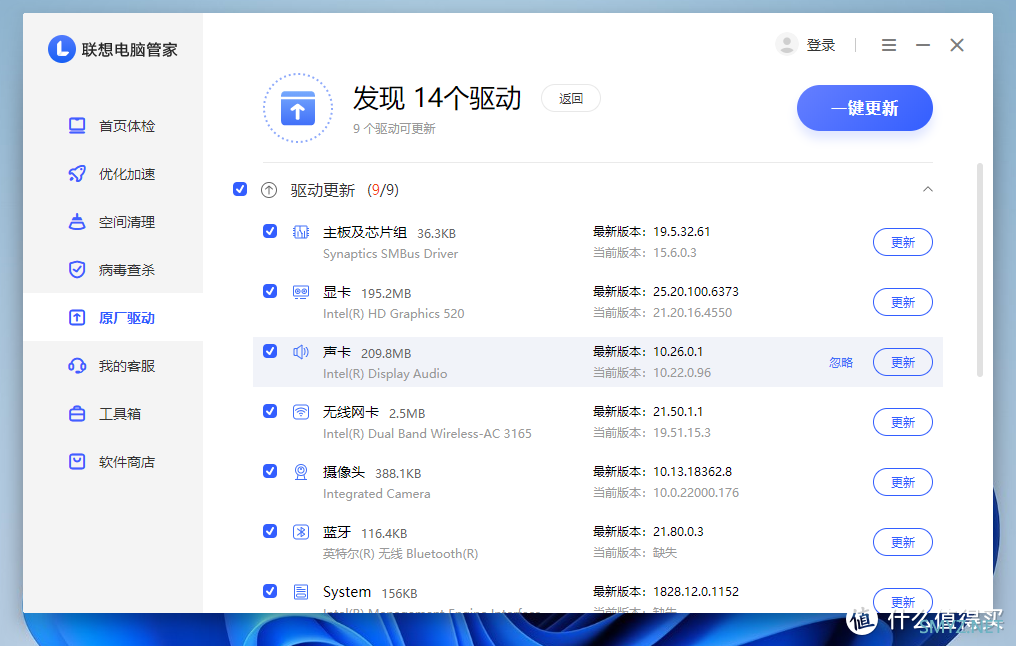
除了安装软件外,再把此电脑弄出来,右键桌面选择个性化。
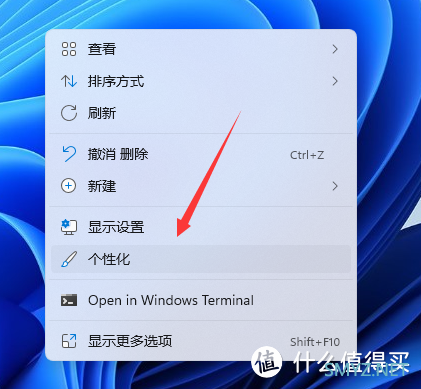
进入桌面图标设置勾选计算机,即可在桌面调出我的电脑,需要注意的是未激活的系统没办法进行这一步操作。
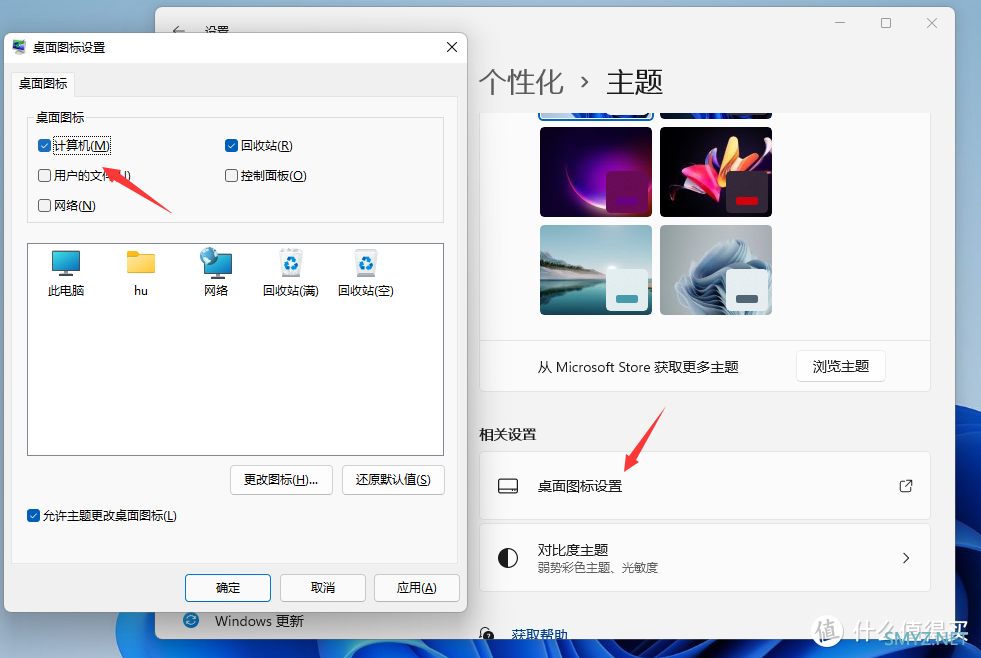
关于KMS试用
我本人大奶机用的是正版Key激活Win10然后本地升级,所以升级Windows11是完全不担心。
但是这台笔记本之前是KMS激活(懂的都懂),而且本次是全新安装,所以尝试了下KMS试用,亲测Win10的那些公共Key依旧可用,KMS党们可以放心用。
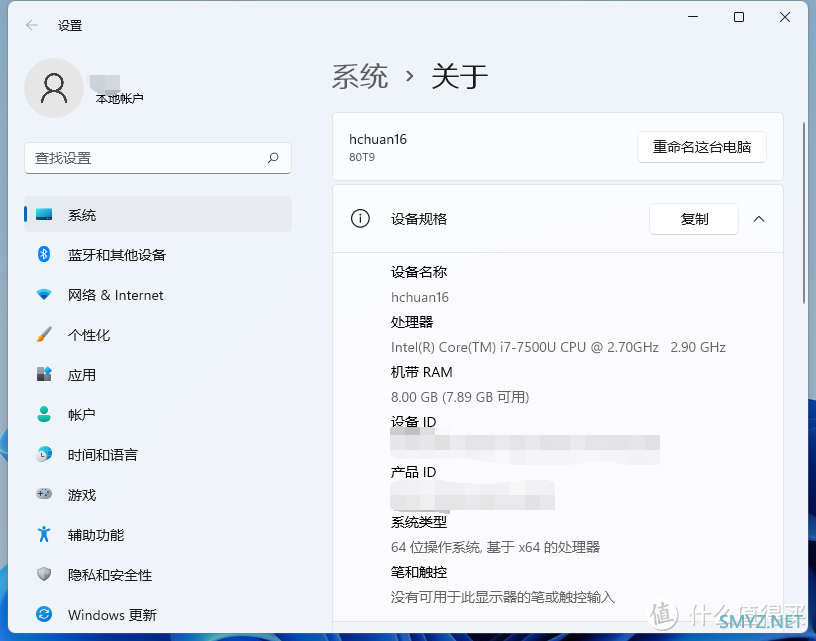
当然最好还是购买正版哈,这里放一下链接:
好价

Microsoft 微软 正版支持更新升级w11 Windows 10 专业版 电子版秘钥299元(需用券)值友爆料原文:正版w10激活版现在价格399元。使用优惠券后。到手只要299元。后面win11发布后。也可以直接升级。超级合算。叠加优惠券:满399减100元好物分享001| 值4 评论9 收藏12去购买












 加载中,请稍侯......
加载中,请稍侯......
网友评论